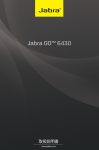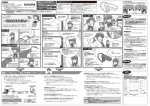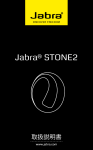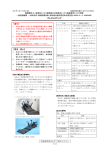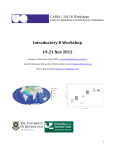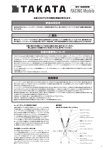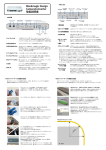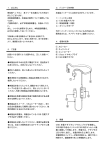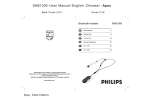Download ダウンロード
Transcript
Jabra BIZ™ 2400 USB 取扱説明書 1 © 2015 GN Netcom A/S. All Rights Reserved. この取扱説明書は GN Netcom A/S によって作成されたものです。 この取扱説明書は情報を伝えることのみを目的として作成されたもので、予告なく変更することがあり ます。GN Netcom A/S がその内容を保証するものではありません。GN Netcom A/S は、この取扱説明書 に記載されている可能性がある誤記や不正確な記述については一切の責任を負いません。 執筆およびデザイン:GN Netcom A/S, Lautrupbjerg 7, 2750 Ballerup, Denmark, www.jabra.com. デュオ/モノヘッドセット ヘッドバンド スピーカー ヘッドセット マイク スピーカー ソフトボタン (O) 応答/終了ボタン ミュートボタン 衣服装着用クリップ 音量調節 ソフトボタン (×) 2 USB プラグ ヘッドバンド アセンブリ ヘッドバンド イヤークッション イヤーフックアセンブリ イヤーフックリング ネックバンドアセンブリ イヤージェル ネックバンド 8 ネックバンドリング 衣服用クリップ イヤーフック (小/大) 名前タグ 透明カバー 3 ヘッドセットの PC への接続方法 PC の空いている USB 差込口にヘッドセットを直接差し込みます。接続されると、アクティブなミュート ボタンとフックスイッチボタンが点灯します。 初回接続時には、PC のタスクバーに、新しい機器が見つかったことを示す小さいポップアップメッセー ジが表示されます。これで、いつでもヘッドセットを使用できます。 デュオ/モノヘッドセットの装着方法 ヘッドバンドの長さ調整。 ヘッドバンドの長さは、頭の大きさに合わせて調整できます。ヘッドセットがピッタ リとフィットするように、ヘッドバンドの上の部分を押したり引っ張ったりします。 ヘッドセットの装着。 デュオ:普通のヘッドフォンと同じように、バ モ:片側の耳の位置にヘッドバンドが、その反 ンドが頭の上にかぶさるように両側の耳にスピ 対側の耳の上部に T バーがくるようにヘッドバ ーカーを当てます。 ンドを頭に装着します。頭にピッタリとフィッ トするようにヘッドバンドを調整します。 マイクの位置決め。 ヘッドセットを軸にしてマイクを回転させ、ブームアームを伸ばしたり縮めたりしてマイクが口から 2 cm 以内の位置にくるように調整します。 2 cm 3/4" 4 ブームアームの回転方法。 ブームは 360o 回転します。 イヤークッションの取り付け方法。 イヤークッションの凹部がイヤープレートの凸部に覆いかぶさるようにして、イヤークッションとネッ クバンドイヤープレートを向かい合わせにします。クッションを回転させると、所定の位置に固定され ます (クッションの取り外しは、取り付けと同じ方法で可能です)。 ヘッドバンドを使用してモノヘッドセットを装着 モノ Jabra BIZTM 2400 モデルにはヘッドバンドが付属しています。 ヘッドバンドの取り外し方法 イヤークッションをイヤープレートからゆっくりと引き抜いて、取り外します。カチッという音がして ヘッドセットがヘッドバンドから外れるまで、内側の部分を親指で押します。 5 ヘッドバンドが取り付けられたヘッドバンドリングにヘッドセット を取り付ける方法。 ヘッドバンドを片方の手で持ち、ヘッドセットをそ の反対側の手で持ちます。ヘッドセットケーブルの 先端を下に向けたまま、ヘッドセットとヘッドバン ドリングの外側を向かい合わせにします。カチッと いう音がして所定の位置に固定されるまで、ヘッド バンドリングにヘッドセットをゆっくりと力を入れ て取り付けます。 イヤーフックを使用してモノヘッドセットを装着 一部の Jabra BIZ 2400 モデルには、大きさが異なる 2 つのイヤーフックが付属しています。また、どのモ ノモデルにも、アクセサリーとしてイヤーフックをお求めになることもできます。ネックバンドを使用 するには 1. イヤージェルの取り付け方法 イヤージェルとは、ヘッドセットを耳にピッタリとフィットさせ るために使用するゴム製の丸い部品です。イヤージェルはイヤー フックリングの内側に取り付けます。ゆっくりと力を入れてイヤ ージェルを穴の中に取り付けます。カチッという音がしてヘッド セットがイヤーフックリングに取り付けられたら、イヤージェル は所定の位置に固定されます。 2.イヤーフックが取り付けられたイヤーフックリングにヘッドセッ トを取り付ける方法 イヤーフックリングを片方の手で持ち、ヘッドセットをその反対 側の手で持ちます。イヤーフックリングの内側に「L」と「R」 のマークが印刷されています。右耳に装着する場合はヘッドセ ットのケーブルを「R」マークに重ね、左耳に装着する場合は 「L」マークに重ねます。カチッという音がして所定の位置に固 定されるまで、イヤーフックリングにヘッドセットをゆっくりと 力を入れて取り付けます。 3.左耳または右耳で使用する場合に合わせて、イヤーフックリングにイ ヤーフックを取り付ける方法 イヤーフックを使用して装着する場合には、イヤーフックとイヤーフ ックリングの 2 つの部品を使用します。イヤーフックの一方の端はピ ンになっていて、イヤーフックリングのループに力を入れて取り付け ると、その位置に固定されます。 ヘッドセットを装着する場合は、イヤーフックを耳の後ろに回し、イ ヤーフックの開口部をあごの方向に下向きにします。どちらの耳にヘ ッドセットを装着するかを決めたら、それに合わせてイヤーフックと イヤーフックリングを組み立てます。 反対側の耳に変更する場合は、イヤーフックを上に引っ張ってループか ら取り外し、そのループの反対側に力を入れて取り付けます。次に、ヘ ッドセットをイヤーフックリングから取り外します。ケーブルが「L」 または「R」 (ポイント 2 のように、選択した側の耳) の位置にくるよう にヘッドセットを回転させてから、元どおりに取り付けます。 6 L R L R 4. イヤーフックの装着方法 ヘッドセットを装着する場合は、イヤージェ ルが耳の中心部から外れないように注意し て、イヤーフックを耳の後ろに覆いかぶせま す。イヤーフックは、ピッタリとフィットす るように大きさが異なる 2 つのものが付属し ています。両方試してみて、自分にピッタリ とフィットする方をお選びください。 ネックバンドを使用してモノヘッドセットを装着 一部の Jabra BIZ 2400 モデルには、ネックバンドが付属しています。また、アクセサリーとしてネックバ ンドをお求めになることもできます。 1. ネックバンドリングにヘッドセットを取り付ける方法 ネックバンドは左耳に装着する場合に合わせて 組み立てることも、また右耳に装着する場合に 合わせて組み立てることもできます。左耳また は右耳のどちらにヘッドセットを装着するかを 決めたら、それに合わせてネックバンドリング の位置を決めます。ネックバンドリングを片方 の手で持ち、ヘッドセットをその反対側の手で 持ちます。ヘッドセットケーブルの先端を下に 向けたまま、ヘッドセットとネックバンドリン グの外側を向かい合わせにします。カチッとい う音がして所定の位置に固定されるまで、ネッ クバンドリングにヘッドセットをゆっくりと力 を入れて取り付けます。 2. ネックバンドリングにネックバンドを取り付ける方法 ネックバンドの左端または右端をネックバンド リングのループに差し込んで、ネックバンドを 取り付けます。ネックバンドリングの内側には 小さな凸部がありますが、その凸部とネックバ ンドの先端の凹部を重ねてください。 7 3. ネックバンドの装着方法 ネックバンドを装着する場合は、ネックバンドを首の 後ろに回し、湾曲部分を右耳と左耳にかぶせ、イヤー クッションを耳に当てます。 ヘッドセットの音量の調節方法 USB コントローラの中央にあるホイー ルを使用して、音量を調節します。時 計回りに回すと音量が上がり、反時計 回りに回すと下がります。音量を調節 するたびに、ヘッドセットでカチッと いう音が聞こえます。 最大音量に達すると、ヘッドセットは 警告としてビープ音を 2 回鳴らします。 ヘッドセットの最大音量での使用は避 けることを推奨します。 ヘッドセットのミュート方法 ヘッドセットのマイクをミュートにするには USB リモコンのミュートボタンをタップします。USB リモ コンのミュートライトが緑から赤に変わります。 ヘッドセットのマイクのミュートを解除するには、ミュートボタンを再びタップします。ミュートライ トが赤から緑に変わります。 ミュートされていない 場合は緑色 ミュート中は赤色 PC ソフトフォンでの電話への応答方法 ソフトフォンの着信があると、ヘッドセットで呼び出し音が聞こえます。Jabra でサポートされているソ フトフォンを使用している場合は、USB コントローラのフックスイッチボタンをタップして応答します。 通話が終了したら、再びタップして電話を切ります。ソフトフォンコントロールを使用するには、Jabra Direct (この取扱説明書で後述)*をインストールする必要があります。その他のソフトフォンの場合は、コ ンピュータのネイティブのインターフェイスを使用して、応答および切断を行えます。 サポートされるソフトフォンを使用している場合は、USB コントローラのライトが、図の右に示すよう に動作します。 8 また、割り当てられたソフトボタンを押し続けることで、着信を拒否することもできます。該当するボ タンを押し続けると、着信は拒否されます。 待機中は緑色 着信時は緑の点滅 通話中は赤色 機能 応答/終了ボタン 通話の応答/終了 タップ 着信通話の拒否 長押し (1 秒) 応答中の通話を保留にする 通話中に長押し (1 秒) オプション機能を有効にする方法 ソフトボタンの使用方法 USB コントローラには 2 つのソフトボタンがあり、それぞれ × および O のラベルが付いています。これ らの 2 つのボタンをいくつかの任意の機能に使用するように、ヘッドセットをプログラムできます。たと えば、ソフトボタンの一方を、携帯電話への Bluetooth 接続を制御するように設定できます。 詳細については、下記の Jabra Direct の使用方法に関するセクションを参照してください。 JABRA DIRECT のインストールおよび使用方法 Jabra Direct は、ヘッドセットの機能をサポートし、さらに拡張するプログラムです。 www.jabra.com/direct から無償でダウンロードできます。 Jabra Direct を使用すると、次のことを実行できます。 - 専用ソフトフォンドライバを介して、複数の種類のソフトフォンプログラムをヘッドセットから制御 する。 - USB コントローラのプログラム可能な × および O ボタンに機能を割り当てる。 - ヘッドセットの聴覚保護レベルを設定する。 - ヘッドセットのファームウェアを更新する。 9 JABRA DIRECT のインストール Jabra Direct をインストールするには、次の手順に従います。 1.ソフトフォンをまだインストールしていない場合は、Jabra Direct をインストールする前にソフトフ ォ ンをインストールしてください。こうすることにより、Jabra サポートがソフトフォンプログラムに 正 しく追加されるようになります。 2. Jabra Direct を www.jabra.com/direct からダウンロードします。 3. コンピュータの画面に表示される指示に従います。インストールは非常に簡単な操作であり、わずか 1分程度で完了します。インストールウィザードでの操作にあたっては、以下の点に留意してくださ い。 - Microsoft Windows Vista を使用している場合は、“user account control” メッセージが表示されること があります。表示された場合は、[Allow] をクリックしてインストールを続行します。 - 64 ビット PC を使用している場合は、ファームウェアを更新できません。32 ビット PC 上で更新を行 ってください。 携帯電話でのヘッドセットの使用方法 ヘッドセットの USB コントローラには、Bluetooth 回線が組み込まれているため、ヘッドセットと携帯 電話は最長で 10m 離れた場所で使用できます。Bluetooth 機能により、ヘッドセットを携帯電話や別の Bluetooth 音源にワイヤレスで直接接続できます。携帯電話に接続した場合は、Jabra BIZ 2400 USB コン トローラのボタンを使用して、着信に応答したり、通話を終了したりできます。 ヘッドセットと携帯電話のペアリング 携帯電話と一緒にヘッドセットを使用するには、ヘッドセットと携帯電話をペアリングする必要があり ます。一旦ペアリングされると、ヘッドセットは、接続範囲内にあるときはいつも、自動的に携帯電話 に接続します。2 つの機器をペアリングする必要があるのは 1 回だけです。その後は、ヘッドセットは、 ヘッドセットから約 10m の範囲内に携帯電話があれば、自動的にそれに接続します。ヘッドセットは USB 接続から電力を得る必要があるため、コンピュータに接続したままにしておく必要があります。 1. ヘッドセットをコンピュータに接続します。 2. USB リモコンのどちらのソフトボタンを携帯電話の操作に割り当てるかを決めます。 3. 選んだ方のソフトボタンを 5 秒間長押しし、USB リモコンのライトが青色に変ったら手を離します。 ヘッドセットがペアリングモードになります。 4. ご使用の携帯電話で Bluetooth が有効になっていることを確認し、電話を Bluetooth 検出モードにしま す。詳細な手順は携帯電話メーカーと機種によって異なります。詳しくはご使用の携帯電話のマニュ アルをご覧ください。 5. 携帯電話が、近くにペアリング先として指定可能な Bluetooth 機器があるかどうか検出を開始しま す。ヘッドセットもこれらの機器の 1 つとして検出されるはずです。電話を操作して、「Jabra BIZ 2400」機器を識別して選択します。ヘッドセットのパスコードが要求される場合があります。すべて の Jabra 機器のパスコードは「0000」(ゼロ 4 個)です。必要に応じてこのコードを電話に入力し、([OK] ボタンを押すなどして) コードを確定します。 6. これで電話が Jabra BIZ 2400 USB リモコンに接続されます。接続できない場合は、もう一度行ってみ てください。それでも接続できない場合は、ご使用の携帯電話のマニュアルを確認するか、Jabra また は携帯電話メーカーのテクニカルサポートに問い合わせるかのいずれか、あるいはその両方を行って ください。 携帯電話の着信への応答 携帯電話に着信すると、ヘッドセットで呼び出し音が鳴り、USB コントローラが青色と緑色で点滅します。 着信に応答するには、携帯電話に割り当てたソフトボタンを押します。通話が終了したら、同じボタン をタップして電話を切ります。 携帯電話からの発信 ヘッドセットの使用中に携帯電話から発信するには、通常どおり、携帯電話でダイヤルするだけです。 通常、ヘッドセットと携帯電話が接続範囲内にあれば、音声は自動的にヘッドセットに送信されます。 10 特定の携帯電話と Bluetooth ヘッドセットとの通信方法、およびこの機能のために使用可能な設定値の詳 細については、お使いの携帯電話の取扱説明書を参照してください。 トラブルシューティングとよくある質問 Q: ペアリングがうまくいかない A: ヘッドセットのライトが青色に点灯し、ペアリングモードになっていることを確認します。携帯電話 もペアリングモードであることを確認するには、その特定の携帯電話の取扱説明書の指示を参照して ください。 Q: ヘッドセットから音が聞こえない A: [コントロール パネル] 内のコンピュータと使用中のアプリケーションの両方で、ヘッドセットがオー ディオ機器として選択されていることを確認します。また、電話または PC がミュートされていないこ とも確認してください。 Q: コンピュータがヘッドセットを検出しない A: ヘッドセットを別の USB 差込口に差し込んでみてください。 Q: コンピュータが、ヘッドセットをデフォルトのオーディオ機器として自動的に割り当てない A: いつでも、デフォルトのオーディオ機器としてヘッドセットを手動で選択できます。 - コンピュータの [コントロール パネル] に移動します。 -[サウンドとオーディオ デバイス] メニューを開きます。挿入すると、サウンドの再生および録音用の デフォルト機器として、ヘッドセット (BIZ 2400 として表示されているはずです) を選択できます。 - [適用]、次に [OK] をクリックします。 Macintosh を使用している場合は、コンピュータの [システム環境設定] に移動します。挿入すると、[サ ウンド] メニューの [出力 (および入力)] の下でヘッドセットを選択できます。 認定規格および安全認可 CE この製品は、R & TTE Directive (99/5/EC) の規定に従って CE マークを取得しています。規定とは Directive (99/5/EC) です。GN はここに、本製品が次の基本要件とその他の関連条項に適合していることを表明しま す。すなわち 1999/5/EC です。詳細は、http://www.jabra.com を参照してください。 FCC 本機器は、FCC 規則第 15 条に準拠しています。機器の操作は、以下の 2 つの条件に従って行うものとし ます。(1) 本機器によって有害な電波障害を生じさせてはいけません。(2) 意図しない操作の原因となる電 波障害も含め、受信したあらゆる電波障害を本機器で許容しなければなりません。 ユーザが本機器に変更を加えることは、その方法を問わず一切禁止されています。Jabra によって明示的 に承認されていない変更を加えた場合、機器を操作するためのユーザの権限は無効になります。 本機器は、テストの結果、FCC 規則第 15 条に準ずるクラス B デジタル機器の制限に従っていることが認 められています。これらの制限は、本機器が居住地域に取り付けられたときに、有害な電波障害に対す る適切な保護を提供するためのものです。本機器は、無線周波数エネルギーを生成、使用、または放射 します。製造元の指示に従わずに取り付け、使用した場合は、無線通信に対する有害な電波障害の原因 となる可能性があります。ただし、特定の方法で取り付けたからといって、有害な電波障害が起こらな いことが保証されるわけではありません。本機器がラジオもしくはテレビの受信に有害な電波障害を及 ぼす原因かどうかは、本機器をオンとオフに切り替えることによって確認できます。本機器が原因の場 合は、次の方法をいくつか試して電波障害を解消してください。 - 受信アンテナの方向や位置を変える。 - 本機器と受信機の間隔を広げる。 - 本機器を受信機が接続されている回線とは別のコンセントに接続する。 - 販売元、または熟練したラジオ/テレビの技術者に問い合わせる。 11 IC 通知 (カナダ) 機器の操作は、以下の 2 つの条件に従って行うものとします。(1) 本機器によって電波障害を生じさせて はいけません。(2) 本機器の意図しない操作の原因となる電波障害も含め、あらゆる電波障害を許容しなけ ればなりません。 認定/登録番号の前の「IC:」という表記は、適合宣言書に基づいて登録が行われ、カナダ産業省の定める 技術仕様が満たされていることを意味するだけであり、カナダ産業省が本機器を承認したことを意味す るものではありません。 Bluetooth Bluetooth® の商標とロゴは Bluetooth SIG, Inc. が所有しており、Jabra では、いかなる場合もこの商標を ライセンスのもとで使用しています。その他の商標および商号は、それぞれの所有者に属します。 12 MADE IN CHINA 13 www.jabra.com 32-00706 E © 2015 GN Netcom A/S. All rights reserved. Jabra® is a registered trademark of GN Netcom A/S. All other trademarks included herein are the property of their respective owners. The Bluetooth® word mark and logos are owned by the Bluetooth SIG, Inc. and any use of such marks by GN Netcom A/S is under license. (Design and specifications subject to change without notice).